"Ошибка нарушения конфиденциальности Chrome": как отключить. Ошибка конфиденциальности в гугл хром
Ошибка нарушения конфиденциальности chrome как отключить
Ошибка нарушения конфиденциальности chrome, как отключить

Хотите узнать как стабильно зарабатывать в Интернете от 500 рублей в день?Скачайте мою бесплатную книгу=>> «Как гарантировано зарабатывать от 500 рублей в день»
В этой обзорной статье будет рассмотрен вопрос о том, почему возникает ошибка нарушения конфиденциальности chrome как отключить появляющееся при этом сообщение.
Многие пользователи Интернета сталкиваются с такой проблемой, например, вы заходите на проверенный сайт и хотите оплатить покупку. При переходе на сайт у вас появляется окно предупреждения, где сообщается, что сайт небезопасен и у вас могут быть похищены конфиденциальные сведения.

Хотя до этого всё было нормально, и вы неоднократно бывали на этом сайте.
Ошибка нарушения конфиденциальности chrome, как отключить
Периодически сайты должны обновлять сертификат «доверия», то есть, сайт принимает оплату или на таком сайте оставляется какая-то другая информация личного характера посетителя сайта.
То владельцы таких сайтов должны периодически подтверждать правомерность своего сайта на право получения личной информации от пользователей. И если владелец сайта принесёт вред посетителю, то это карается законом и соответственно владельца можно привлечь к уголовной ответственности.
Предположим, вы уверенно заходите на знакомый сайт, а видите окно предупреждения об опасности. Вы в недоумении и не знаете почему так, есть только два ответа. Либо владелец сайта не озаботился вовремя обновить сертификат, либо ваш браузер хром выдаёт ошибку. Возникает вопрос как это исправить?
Решение возникшей проблемы
Для решения этого вопроса, вам нужно найти на рабочем столе ярлык браузера, выделить его правой кнопкой мышки, и открыть его левой кнопкой.
Перед вами откроется окно характеристик браузера. Как правило, в окне открываются данные вкладки «ярлык». Вам нужно переместить указатель мыши на окно поля «объект».
Перейти в конец надписи и вставить ignore-certificate-errors.

После этих изменений нажимаете на кнопку «применить», затем жмете на «ок».
Если ваш браузер был открыт при этих изменениях, его следует закрыть и запустить вновь. После перезагрузки браузера, все изменения вступают в силу, и вы никогда не столкнётесь с таким окном предупреждения.
Рекомендации
Подобные действия не рекомендуется применять, так как во «всемирной паутине» много «умельцев», которые копируют сайты и приспосабливают их под свои нужды.
Вводят в заблуждение честных людей и воруют нужную им информацию, которую используют для разных махинаций. Так что прежде чем внести изменения, хорошенько подумайте о последствиях ваших действий. Ведь тогда вы сами отвечаете за свою безопасность!
Другие методы решения проблемы
Этот метод более безопасен и часто помогает решить вопрос входа на нужный сайт. Зачастую пользователю просто необходимо войти на сайт и проделать нужные действия.
Если у вас при переходе открылось окно предупреждения, вам
ingenerhvostov.ru
Ошибка нарушения конфиденциальности chrome как отключить
Ошибка нарушения конфиденциальности в Chrome как отключить
В данном материале я расскажу, как исправить ошибку нарушения конфиденциальности в Гугл Хром. Многие, кто активно пользуются Интернетом и делают это через браузер Google Chrome, заходя на некоторые сайты, могут увидеть красный экран, на котором сообщается о нарушении конфиденциальности. Часто это может являться свидетельством того, что ресурс является небезопасным (например, он передает конфиденциальную информацию, к примеру, в водимые пользователем платежные данные, по зашифрованному соединению, на обеспечение которого просрочен сертификат). Однако в некоторых случаях эта ошибка может возникнуть на нормальных сайтах. Если у вас возникла ошибка нарушения конфиденциальности в Chrome, как отключить ее мы расскажем ниже.

Что делать при появлении ошибки нарушения конфиденциальности в Хром
Самый простой способ отключить возникновения ошибки нарушения конфиденциальности – запускать браузер Chrome со специальным параметром. Для этого нужно сделать следующее:
- Сделать ПКМ по значку браузера Chrome;
- В развернувшемся меню выбрать «Свойства»;

Свойства ярлыка Chrome
Если браузер открыт, то закройте его и запустите заново, нажав на значок, для которого были применены указанные настройки. Теперь браузер никогда не станет говорить о том, что какой-то сайт является небезопасным.
Однако применять такой способ не рекомендуется, если вы беспокоитесь о безопасности на своем компьютере. Следующий метод более безопасен. Также вам будет полезна моя статья о том, что делать если «Не удаётся установить соединение с сайтом «.
Как зайти на сайт, при посещении которого сообщается об ошибке нарушения конфиденциальности
Вышеописанный способ является довольно радикальным, в связи с чем подходит далеко не для всех. Большинству пользователей не требуется включения игнорирования ошибок сертификата, им нужно просто открыть сайт.

Незащищенное соединение в браузере Chrome
Чтобы посетить ресурс, на котором появляется ошибка нарушения конфиденциальности в Chrome, понадобится выполнить ряд несложных действий:
- Оказавшись перед предупреждающим экраном нажать на « Дополнительно «;
- После клика на соответствую ссылку развернется кое-какое текст, среди которого будет ссылка « Перейти на сайт (небезопасно) » – нужно кликнуть на нее.
После этого запрашиваемая страница будет загружена. Однако делайте это только в том случае, если вы уверены в сайте.
Другие причины возникновения ошибки нарушения конфиденциальности в Chrome
Существует и несколько других причин, из-за которых может появиться ошибка нарушения конфиденциальности. Так, например, почти всегда она возникает на ресурсах, работающих по шифрованному каналу, если у пользователя неправильное время.

Если у человека часы отстают (или спешат) на один или несколько дней, то при входе на защищенные сайты он увидит соответствующий предупреждающий экран. Чтобы исправить ошибку в таком случае понадобится просто установить верное время.
Другая причина проблемы с нарушением конфиденциальности – работа антивирусного ПО. Попробуйте отключить антишпионский софт и зайти на ресурс. Однако если это помогло, то следует задуматься о целесообразности посещения соответствующих сайтов, ведь, антивирус не просто так на него жалуется – возможно на ресурсе есть какой-то вредоносный код.
Видео-решение
Компьютер + Интернет + блог = Статьи, приносящие деньги
Ошибка нарушения конфиденциальности chrome, как отключить

Хотите узнать как стабильно зарабатывать в Интернете от 500 рублей в день?Скачайте мою бесплатную книгу=>> «Как гарантировано зарабатывать от 500 рублей в день»
В этой обзорной статье будет рассмотрен вопрос о том, почему возникает ошибка нарушения конфиденциальности chrome как отключить появляющееся при этом сообщение.
Многие пользователи Интернета сталкиваются с такой проблемой, например, вы заходите на проверенный сайт и хотите оплатить покупку. При переходе на сайт у вас появляется окно предупреждения, где сообщается, что сайт небезопасен и у вас могут быть похищены конфиденциальные сведения.

Хотя до этого всё было нормально, и вы неоднократно бывали на этом сайте.
Ошибка нарушения конфиденциальности chrome, как отключить
Периодически сайты должны обновлять сертификат «доверия», то есть, сайт принимает оплату или на таком сайте оставляется какая-то другая информация личного характера посетителя сайта.
То владельцы таких сайтов должны периодически подтверждать правомерность своего сайта на право получения личной информации от пользователей. И если владелец сайта принесёт вред посетителю, то это карается законом и соответственно владельца можно привлечь к уголовной ответственности.
Предположим, вы уверенно заходите на знакомый сайт, а видите окно предупреждения об опасности. Вы в недоумении и не знаете почему так, есть только два ответа. Либо владелец сайта не озаботился вовремя обновить сертификат, либо ваш браузер хром выдаёт ошибку. Возникает вопрос как это исправить?
Решение возникшей проблемы
Для решения этого вопроса, вам нужно найти на рабочем столе ярлык браузера, выделить его правой кнопкой мышки, и открыть его левой кнопкой.
Перед вами откроется окно характеристик браузера. Как правило, в окне открываются данные вкладки «ярлык». Вам нужно переместить указатель мыши на окно поля «объект».
Перейти в конец надписи и вставить ignore-certificate-errors.

После этих изменений нажимаете на кнопку «применить», затем жмете на «ок».
Если ваш браузер был открыт при этих изменениях, его следует закрыть и запустить вновь. После перезагрузки браузера, все изменения вступают в силу, и вы никогда не столкнётесь с таким окном предупреждения.
Рекомендации
Подобные действия не рекомендуется применять, так как во «всемирной паутине» много «умельцев», которые копируют сайты и приспосабливают их под свои нужды.
Вводят в заблуждение честных людей и воруют нужную им информацию, которую используют для разных махинаций. Так что прежде чем внести изменения, хорошенько подумайте о последствиях ваших действий. Ведь тогда вы сами отвечаете за свою безопасность!
Другие методы решения проблемы
Этот метод более безопасен и часто помогает решить вопрос входа на нужный сайт. Зачастую пользователю просто необходимо войти на сайт и проделать нужные действия.
Если у вас при переходе открылось окно предупреждения, вам необязательно применять радикальные методы. Просто необходимо нажать на надпись:
- дополнительно;
- затем нажать — я, понимаю опасность перехода.
Этих действий бывает достаточно, чтобы перед вами открылся нужный сайт, однако, применять эти действия нужно в том случае, если вы уверены в безопасности посещаемого ресурса.
Другие причины ошибок
Есть и другие причины, по которым появляется окно предупреждения ошибки конфиденциальности. Это происходит если, ресурс работает, используя зашифрованный код соединения.
Когда у пользователя неверно выставлено время или день недели, то исправлением этой ошибки всего–то нужно произвести в настройках вашего ПК, исправить дату и время.

Если это не помогло и ваш антивирус не даёт разрешения на вход для посещения сайта, то попробуйте отключить ваш антивирус. Если данные действия помогли, том нужно задуматься, а стоит ли заходить на такой сайт.
Ведь не зря ваш антивирус выдаёт предупреждение! Возможно, на этом сайте присутствует код, с помощью которого хозяин сайта получает данные с вашего компьютера.
Ошибка нарушения конфиденциальности chrome как отключить, предостережение
Иногда подобные ошибки возникают вследствие неумелых действий с вашим антивирусом. Некоторые пользователи начинают вносить изменения в этом верном помощнике.
Удаляют, по их мнению, не «нужные» файлы обновления. Многие пользователи используют бесплатные версии антивирусов и дополнительно устанавливают какие-то дополнительные утилиты для безопасности своих машин.
Как правило, эти программы начинают конфликтовать между собой. Начинают удалять какие-то файлы друг у друга, что может привести к полной «раз ладке» вашей операционной системы.
Поэтому пользуйтесь какой-то одной антивирусной программой, без необходимости не проводите эксперименты со своей машиной. Вследствие таких действий вы можете потерять не только важную информацию, и ваша конфиденциальность будет под угрозой.
Тогда вам придется переустанавливать операционную систему, а может случиться, так что вы будете вынуждены покупать новый компьютер.
Ведь при большой нагрузке может выйти из строя материнская плата или другие важные составляющие вашей машины. Нужно быть осторожными в своих действиях.
Ошибка нарушения конфиденциальности chrome, как отключить, итог
Вот мы и разобрались, что такое ошибка нарушения конфиденциальности chrome, как отключить, и нужно ли это делать. Прежде чем покинуть мой блог, рекомендую подписаться на обновления, чтобы получать больше полезного материала, подарков и бонусов. Уделите несколько минут на прочтение следующих ниже статей.
Ещё несколько интересных статей для прочтения:
P.S. Прикладываю скриншот моих заработков в партнёрских программах. И напоминаю, что так зарабатывать может каждый, даже новичок! Главное — правильно это делать, а значит, научиться у тех, кто уже зарабатывает, то есть, у профессионалов Интернет бизнеса.

Заберите проверенный список партнёрских программ 2017 года, которые платят деньги!Скачайте чек-лист бесплатно=>> «Лучшие партнёрки 2017 года»
Вы хотите узнать какие ошибки совершают новички? 99% новичков совершают эти ошибки и терпят фиаско в бизнесе и заработке в интернет! Посмотрите, чтобы не повторить этих ошибок — «3 + 1 ОШИБКИ НОВИЧКА, УБИВАЮЩИХ РЕЗУЛЬТАТ» .
99% новичков совершают эти ошибки и терпят фиаско в бизнесе и заработке в интернет! Посмотрите, чтобы не повторить этих ошибок — «3 + 1 ОШИБКИ НОВИЧКА, УБИВАЮЩИХ РЕЗУЛЬТАТ» .
Вам срочно нужны деньги? Скачайте бесплатно: « ТОП — 5 способов заработка в Интернете ». 5 лучших способов заработка в интернете, которые гарантированно принесут вам результат от 1 000 рублей в сутки и более.
Скачайте бесплатно: « ТОП — 5 способов заработка в Интернете ». 5 лучших способов заработка в интернете, которые гарантированно принесут вам результат от 1 000 рублей в сутки и более.
Здесь готовое решение для вашего бизнеса! А для тех, кто привык брать готовые решения, есть «Проект готовых решений для старта заработка в Интернет». Узнайте, как начать свой бизнес в Интернете, даже самому «зеленому» новичку, без технических знаний, и даже без экспертности.
А для тех, кто привык брать готовые решения, есть «Проект готовых решений для старта заработка в Интернет». Узнайте, как начать свой бизнес в Интернете, даже самому «зеленому» новичку, без технических знаний, и даже без экспертности.
Похожие записи:

Понравилась статья? Скажи автору спасибо, поделись с друзьями!
“Как автоматизировать инфобизнес и МЛМ“
Почему в хроме всплывает ошибка конфиденциальности
 Попытки открыть новое окно в браузере часто сопровождаются неудачей. Возникает это из-за того, что программа гугл хром выдаёт ошибку конфиденциальности или доступа.
Попытки открыть новое окно в браузере часто сопровождаются неудачей. Возникает это из-за того, что программа гугл хром выдаёт ошибку конфиденциальности или доступа.
Решить неприятность указанного характера легко, но прежде, чем приступать к конкретным действиям, стоит разобраться с причинами появления проблемы.
Ошибка нарушения конфиденциальности в браузере chrome – это проблема, требующая грамотного исправления.
Причины возникновения неприятностей такого типа
С указанной ситуацией, приходится сталкиваться не только пользователям, установившим на собственное мультимедийное устройство хром. Программа хром выдаёт предупреждения подобного плана следующим образом:
- на адресной строке выскакивает надпись, оповещающая о невозможности открытия адресной ссылки;
- необходимая страница не загружается вообще;
- система постоянно говорит о отсутствии возможности доступа к требуемым рессурсам.
Возникновение такой неприятности происходит из-за некорректных настроек пользователя, присутствия на сайтах картинок неприличного характера, других файлов подобной разновидности. Разобрать подобную неприятность несложно, если посетить меню программных установок, которое находится на панели компьютера.
Ошибки возникают из-за несоответственной работы персонального компьютера или мобильного устройства. Решить проблему несложно самостоятельно, воспользовавшись некоторыми, простыми подсказками. 
Способы устранения неисправностей этого типа
Справиться с проблемой такого характера, настроить браузер на нормальный режим работы способен пользователь сети. Нажав на значок рабочей панели мультимедийного устройства, человеку необходимо совершить ряд таких действий:
- найти в общей строке меню настроек программы;
- перейти к корректировкам безопасности;
- открыть упомянутое выше меню, отыскать пункт под именем исключение;
- под видом исключения добавить необходимый адрес веб-страницы.
Второй способ, позволяющий устранить неприятную неисправность, возникающую при работе браузера, является таким:
 посетить раздел установок мобильного или компьютерного расширения гугл хром;
посетить раздел установок мобильного или компьютерного расширения гугл хром;- пролистать меню и найти страницу дополнительных настроек;
- отыскать подраздел, отображающий личные данные;
- найти параметр, позволяющий вносить изменение настроек контента;
- всюду расставить значки рекомендуется.
Также, нужно посетить раздел, отображающий свойства браузера, зайти в подпункт под названием конфиденциальность и выключить режим безопасности.
Чтобы полностью не избавлять браузер от защиты, стоит установить отметку надёжности на средний уровень. Переключить защитный режим легко, для этого достаточно одного щелчка.
Проблемы с исправлением неточностей
Не всегда отключённый режим безопасности позволяет устранить проблему с качественных отображением информации на веб-рессурсах.
Если столкновения с такой ситуацией не удалось избежать, проблема может таиться в следующем:
- используется устаревшая версия хрома;
- подключены дополнительные защитные функции, на используемом устройстве;
- присутствуют технические неполадки в плане работы компьютера или мобильного прибора;
- нужно полностью обновить программное обеспечение.
При отсутствии понимания, как решить проблему такого характера правильно, пользователю следует обратиться к специалистам. Часто, в таких ситуациях, требуется ремонт мультимедийного устройства, после чего потребитель сможет настроить параметры доступа ко всемирной сети. 
Практически 80% людей решают проблему неисправностей личного доступа при помощи меню установок браузера. Отдельные случаи требуют вмешательства в настройки используемого устройства. Помощь профессиональных мастеров необходима крайне редко.
Решение возникнувшей ситуации не занимает много времени, меню настроек приложения хром находится на рабочей панели, для изменения конкретного параметра достаточно одного щелчка мышкой. После коррекции установок, рекомендуется произвести перезапуск устройства и всех программ. Когда прибор был выключен, а потом включён, проблема должна устраниться полностью. При отсутствии возможности устранения неполадок, стоит обновить программное обеспечение или посоветоваться с мастером.
Источники: http://lifehacki.ru/oshibka-narusheniya-konfidencialnosti-v-chrome-kak-otklyuchit/, http://ingenerhvostov.ru/kompyuter-i-internet/oshibka-narusheniya-konfidentsialnosti-chrome.html, http://brauzergid.ru/chrome/pochemu-v-xrome-vsplyvaet-oshibka-konfidencialnosti.html
it-radar.ru
"Ошибка нарушения конфиденциальности Chrome": как отключить
Компьютеры 21 декабря 2017Не секрет, что очень многие пользователи, применяющие для посещения интернет-ресурсов популярный обозреватель Chrome, разработанный корпорацией Google, очень часто при входе на определенные сайты получают сообщение об ошибке нарушения конфиденциальности в Chrome. Как отключить такую функцию защиты, далее и будет рассмотрено. А пока остановимся на вопросах о том, с чем связано появление такого уведомления и насколько целесообразно заниматься действиями подобного рода.
Ошибка нарушения конфиденциальности в Chrome: причины появления
Вообще, исходя из официального описания этого сбоя, которое представлено IT-специалистами самой компании, его появление обычно связывается с тем, что определенный сайт или служба в интернете не заслуживают доверительного к ним отношения.

Собственно, в Google Chrome ошибка нарушения конфиденциальности появляется только потому, что браузер, равно как и сами Windows-системы, следит за безопасностью пользователя уж слишком сильно. Даже антивирусные программы себе такого не позволяют, хотя некоторые из них в подобных действиях замечены (Avast). На них остановимся чуть позже, а пока посмотрим, что можно предпринять для исправления ситуации.
Ошибка нарушения конфиденциальности в Chrome: что делать в первую очередь?
Для начала предлагается самое простое решение. Предположим, что вы заходите на доверенный ресурс, который до определенного момента не блокировался.
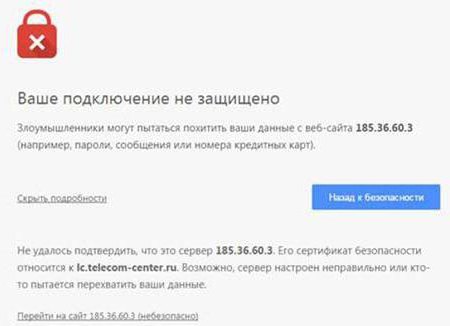
Ошибка описывается в соответствующем уведомлении. Чтобы устранить ее, кардинальных методов применять не нужно. Достаточно просто развернуть сообщение, кликнув на строке «Дополнительно», и использовать строку подтверждения перехода по указанному адресу. Конечно, обозреватель сообщит о том, что такой редирект может быть связан с определенными проблемами, касающимися безопасности содержимого, но на это можно не обращать внимания, если вы точно уверены в том, что данный ресурс ранее открывался без проблем и не содержит потенциальных угроз.
Исправление свойств ярлыков
С другой стороны, даже если это не сработает, проблема того, как устранить ошибку нарушения конфиденциальности в Chrome, решается совершенно просто за счет редактирования основных свойств ярлыка браузера. Только в этом случае применять предлагаемое решение придется на свой страх и риск, поскольку устанавливаемые опции будут использоваться для доступа ко всем интернет-ресурсам, а не только к избранным. А ведь и среди других сайтов достаточно часто можно встретить наличие потенциально опасного содержимого.
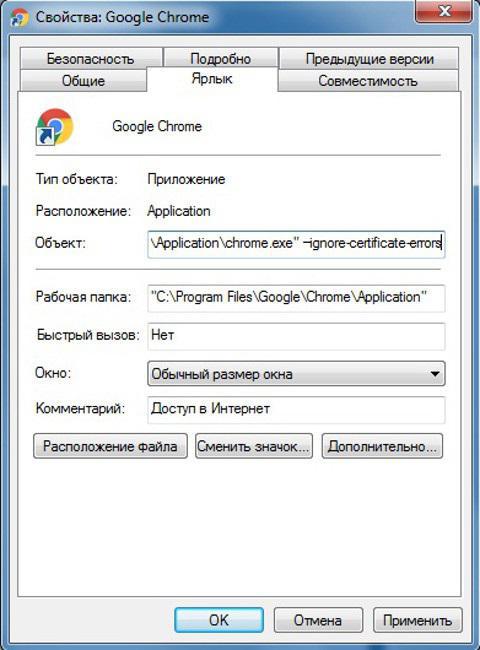
Но теперь несколько слов непосредственно о том, как исправить ошибку нарушения конфиденциальности в Chrome. Для начала следует использовать меню ПКМ на ярлыке обозревателя с выбором строки свойств. После этого нужно переместиться в поле типа объекта и после названия исполняемого файла браузера (Chrome.exe) с названием полного пути к объекту дописать строку -ignore-certificate-errors. Далее просто сохраняете изменения и производите перезапуск «Хрома».
Проблемы с защитным ПО
Как уже было отмечено, ошибка нарушения конфиденциальности в Chrome может быть связана с конфликтными ситуациями, которые возникают по причине нестыковки защитного программного обеспечения.
В этом смысле можно привести самый простой пример, когда пользователь устанавливает на компьютер сразу несколько антивирусов или один антивирус и защиту от рекламного воздействия. Кто-то в интернете по этому поводу высказал весьма красноречивое мнение, заявив, что совместное использование таких инструментов сродни тому, чтобы посадить в одну тюремную камеру Сталина и Гитлера. Вполне возможно, что молодежь не поймет, о чем идет речь, а вот люди старшего поколения все последствия таких действий могут себе представить воочию.

Но мы отвлеклись. В данном случае ошибка нарушения конфиденциальности в Chrome устраняется путем отключения одного из компонентов на некоторое время. Если положительный эффект будет достигнут, один из них (или несколько) придется попросту удалить из системы.
Настройки даты и времени
Как бы банально это ни прозвучало, ошибка нарушения конфиденциальности в Chrome может быть связана с некорректными параметрами, установленными для опций даты и времени. Не обращайте внимания на то, что отображается в системном трее графического интерфейса. Дело в том, что настройка этих параметров именно в Windows не дает ровным счетом ничего, если время системы отличается от опций, которые выставлены в BIOS или UEFI. Даже при задействовании синхронизации эффекта это не возымеет.
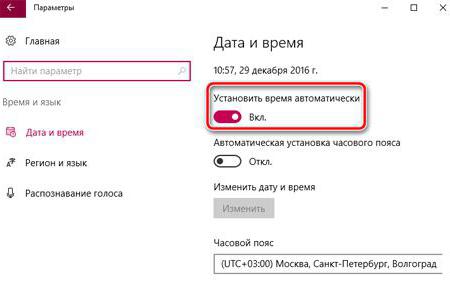
Для изменения параметров перезагрузите компьютерное устройство, войдите в первичную систему и проверьте настройки. Как правило, они будут доступны на первой же вкладке, открываемой по умолчанию.
Использование VPN
Наконец, еще одно совершенно нестандартное решение по поводу устранения ошибки нарушения конфиденциальности в Chrome состоит в том, чтобы изначально (еще до произведения обращения к какому-то сайту) включить режим VPN, используя для этого установку соответствующих плагинов и расширений.
Вполне возможно, что для региона пользователя, пытающегося получить доступ к определенному ресурсу, установлен запрет на посещение. Клиент VPN сменит внешний IP-адрес машины, с которой производится попытка доступа, по типу того, как это делают прокси-серверы, а запрашиваемый ресурс даст соответствующий отклик с разрешением на вход. Впрочем, особо рассчитывать на это не стоит, поскольку встроенные службы могут и не воспринять такое решение. На крайний случай, если уж вообще ничего не помогает, выполните сброс настроек до заводских. В конце концов просто переустановите обозреватель, предварительно скачав самый свежий дистрибутив с официального сайта корпорации.
Источник: fb.ruКомментарии
 Идёт загрузка...
Идёт загрузка... Похожие материалы
 Интернет "Ваше подключение не защищено" (Chrome): что делать? Ошибка подключения SSL в Google Chrome: как исправить?
Интернет "Ваше подключение не защищено" (Chrome): что делать? Ошибка подключения SSL в Google Chrome: как исправить?Браузер Google Chrome (сразу после выпуска его в 2008 году) довольно быстро стал одним из наиболее популярных в мире. Он сменил тогдашнего лидера – Mozilla Firefox - за счет своей простоты, скорости загрузки и у...
 Компьютеры Расширение «Adblock»: как отключить в "Яндекс.Браузере", «Опере» и Google Chrome
Компьютеры Расширение «Adblock»: как отключить в "Яндекс.Браузере", «Опере» и Google ChromeЕсли вы достаточно опытный пользователь интернета, то, скорее всего, знаете о расширении Adblock. Как отключить плагин – вам тоже известно. Однако многие начинающие «юзеры» вообще ничего не слышали о...
 Автомобили Anti Hijack - что это? Как отключить режим?
Автомобили Anti Hijack - что это? Как отключить режим?Anti Hijack (Tomahawk, в частности, его содержит) - весьма полезная функция, которая может спасти уже практически угнанную машину. Но также нередки и случаи, когда столь ценная опция обращается против самого владельца...
 Автомобили Ошибка двигателя: расшифровка, причины. Как сбросить ошибку двигателя?
Автомобили Ошибка двигателя: расшифровка, причины. Как сбросить ошибку двигателя?Наверное, каждый владелец автомобиля с инжекторным двигателем сталкивался с различными ошибками в работе этого агрегата. О такой неприятности сообщает соответствующий знак на панели приборов – "ошибка двигателя"...
 Автомобили Как отключить иммобилайзер, должен знать должен знать каждый автомобилист
Автомобили Как отключить иммобилайзер, должен знать должен знать каждый автомобилистМожет возникнуть ситуация, когда для того, чтобы запустился двигатель машины, необходимо отключение иммобилайзера. У некоторых автомобилистов с этим могут возникнуть определенные проблемы. В этом случае стоит знать, к...
 Автомобили Как отключить сигнализацию, не прибегая к помощи брелка
Автомобили Как отключить сигнализацию, не прибегая к помощи брелкаЧасто ли вам приходилось подолгу стоять и нажимать на кнопки брелка сигнализации автомобиля по причине его неработоспособности, и вы не знали, как отключить сигнализацию? Или вышли вы из какого-нибудь места и понимает...
 Закон Докладная записка (образец) о нарушении трудовой дисциплины: как составить правильно?
Закон Докладная записка (образец) о нарушении трудовой дисциплины: как составить правильно? Докладная записка является служебным документом, предназначенным для информирования непосредственного руководителя или вышестоящей организации о событиях производственного процесса. К таким событиям относятся этапы вы...
 Интернет Как отключить рекламу в торренте: инструкция
Интернет Как отключить рекламу в торренте: инструкцияЕсли вы занимаетесь загрузкой файлов на свой компьютер, тогда вам наверняка приходилось сталкиваться с таким словом, как «торрент». На данный момент существует крупная торрент-сеть, где каждый пользователь...
 Интернет Инструкция: как отключить «Яндекс.Директ»
Интернет Инструкция: как отключить «Яндекс.Директ»Реклама, как известно, двигатель прогресса. Разве можно не использовать такой огромный ресурс, как Интернет, в качестве средства для продвижения своего товара? Вот только многие пользователи устают от чрезмерного коли...
 Интернет Как отключить рекламу в "Гугл Хроме": подробности
Интернет Как отключить рекламу в "Гугл Хроме": подробности"Гугл Хром" – один из перспективнейших на сегодняшний день браузеров. Удобный интерфейс, умные настройки, быстродействие, поддержка почти всех нововведений HTML5 и CSS3 – всё это делает его наиболее предпо...
monateka.com
Как исправить ошибку SSL в Google Chrome (Гугл Хром)

Ошибка SSL может возникнуть при попытке загрузить какой-либо сайт (неважно какой). Скорее всего причины неполадки находятся на вашей стороне и до тех пор, пока вы их не исправите, вы не сможете загрузить тот или иной сайт. Иногда браузер может выдавать сообщение с ошибкой при попытке загрузки стандартных страниц, например, страницы с историей.
Читайте также:Как очистить кэш браузера Google Chrome (Гугл Хром)Почему не открывается Google Chrome
Причины появления ошибки SSL в Google Chrome
Эти пункты могут повлечь за собой появление сообщения об проблемах с сертификацией SSL:
- Нелицензионная версия Windows. Иногда «пиратская» Windows, получившая некоторые доработки от своих распространителей может конфликтовать с определёнными программами. В таком случае остаётся только переустановить операционную систему. Если у вас Windows неактивирована, то попробуйте ввести ключ активации, перезагрузить систему и снова запустить Хром;
- Блокирование контента со стороны антивируса;
- Деятельность вредоносного ПО;
- Устаревшая версия Google Chrome;
- Неправильно установленные дата и время на компьютере;
- Некорректные настройки браузера;
- Конфликты с расширениями/дополнениями/надстройками.
В зависимости от проблемы стоит искать решение.
Вариант 1: Отключение антивируса
Некоторые антивирусы могут блокировать соединение с теми или иными сайтами. В таком случае, если сайт ранее нормально работал с включённым антивирусом, то он и будет нормально работать. Проблемы могут быть с сайтами, которые вы ранее не открывали. Пытаться их открыть, вопреки рекомендациям антивируса, действуйте на свой страх и риск.
К сожалению, невозможно дать универсальную инструкцию по отключению любого антивируса, поэтому в качестве примера будет рассмотрен инструкция для Avast:
- В трее найдите иконку Avast. Нажмите на неё правой кнопкой мыши.
- В контекстном меню выберите «Управление экранами Avast».
- Откроется ещё одно подменю, где нужно выбрать период, на который вы планируете отключить антивирус. Для проверки рекомендуется выбрать небольшой промежуток времени, например, 10 минут. Если ошибка действительно из-за антивируса, то продлите время его отключение на любое удобное вам, выбрав соответствующий пункт в меню.

Смотрите как отключить другие антивирусы:Как отключить 360 Total SecurityКак отключить Dr. WebКак отключить McAfee
Вариант 2: Проверка на вирусы
Вполне возможен такой вариант, что ошибку подключения SSL в Хроме вызывает какой-то вирус на компьютере. Запустите проверку любым удобным для вас антивирусом и удалите обнаруженное вредоносное ПО.
В качестве примера рассмотрим, как провести сканирование компьютера при помощи стандартного Защитника Windows:
- Откройте Защитник Windows. В «Десятке» это можно сделать, введя его название в поисковую строку в «Панели задач». Если речь идёт о более ранних версиях Windows, то Защитник можно открыть, используя строку поиска в меню «Пуск».
- Нажмите на иконку щита в левой части окна.
- Среди вариантов действия выберите «Расширенная проверка».
- Поставьте галочку напротив пункта «Полное сканирование».
- Нажмите на кнопку «Выполнить сейчас».
- Начнётся сканирование, которое может продлиться от нескольких минут до нескольких часов (зависит от конфигурации вашего компьютера). По его завершению вы увидите все подозрительные и опасные объекты. Удалите их или поместите в карантин, используя соответствующие кнопки.




Читайте также:Как проверить компьютер на вирусы онлайн
Вариант 3: Обновление Google Chrome
По умолчанию Гугл Хром должен обновляться автоматически с выходом новой стабильной версии. Обновление происходит в фоновом режиме, и пользователь узнаёт о нём только по факту завершения. Однако по определённым причинам оно может быть не установлено, что иногда влечёт за собой проблему с SSL.
Установите новую версию браузера вручную, воспользовавшись данной инструкцией:
- Перейдите на официальный сайт Google Chrome. Если вы не можете сделать это через браузер Гугл, то используйте любой другой, например, Internet Explorer.
- Здесь уже по умолчанию представлена актуальная версия браузера. Вам остаётся лишь нажать на кнопку «Скачать Chrome». Загрузка начнётся автоматически.
- Откройте скаченный EXE-файл и выполните установку. В данном процессе нет ничего сложного. При условии, что у вас действительно установлена устаревшая версия браузера, установщик предложит её обновить. Если же у вас стоит актуальная версия, то установщик выдаст ошибку.
- После обновления можно дополнительно перезагрузить компьютер, хотя особой необходимости в этом нет.

Вариант 4: Установка актуальной даты и времени
Если вы считаете, что ошибка SSL возникает из-за неправильно настроенной даты и времени, то смените их по данной инструкции:
- Нажмите правой кнопкой мыши по времени в «Панели задач».
- В контекстном меню выберите «Настройка даты и времени».
- Лучше всего настроить дату и время, синхронизировав их с интернетом, так как в таком случае можно избежать множества ошибок. Для этого выберите свой часовой пояс и поставьте значение «Включить» под параметром «Установить время автоматически».
- Если это не помогло и время настраивается некорректно, то отключите параметр «Установить время автоматически».
- Затем нажмите на кнопку «Изменить» под заголовком «Изменить дату и время».
- Установите актуальную дату и время. Примените изменения.
- Для полного устранения ошибки SSL рекомендуется перезагрузить компьютер.




Вариант 5: Настройка браузера
В браузере могли сбиться некоторые настройки. Исправьте их по данной инструкции:
- Откройте меню браузера, нажав на иконку в виде трёх полос в верхней правой части экрана.
- В контекстном меню перейдите в пункт «Настройки».
- Пролистайте страницу до конца и выберите пункт «Показать дополнительные настройки».
- Нажмите на «Изменить настройки прокси-сервера» в разделе «Система».
- Поставьте в открывшемся окне следующие значения:
- Раскройте вкладку «Безопасности». Здесь нужно поставить средний уровень безопасности;
- В «Конфиденциальность» то же укажите средний уровень;
- Откройте вкладку «Содержание» и нажмите там «Очистить SSL».
- Когда завершите с настройками перезапустите браузер. Ошибка должна исчезнуть.



Вариант 6: Удаление дополнений в Google Chrome
Причиной появления ошибки может быть некорректно работающее дополнение, конфликтующая с каким-то одним сайтом или всем браузером. В таком случае единственным решением проблемы является удаление дефективного расширения:
- Перейдите в меню Google Chrome.
- Из выпавшего списка выберите «Дополнительные инструменты». Появится ещё один список, где нужно перейти в «Расширения».
- В списке расширений выберите то, которое вам больше не нужно и нажмите на иконку мусорного ведра, чтобы его удалить.
- Перезапустите браузер.


С помощью представленных способов вы можете легко избавиться от ошибки с подключением SSL в Хроме.
public-pc.com
Ошибка подключения SSL в Google Chrome. Как исправить?
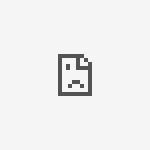
Как вы знаете, любое приложение или программа однажды может дать сбой — ничего идеального на свете не существует. Вот и в браузере Google Chrome вас может ожидать ошибка SSL connection error. Что она означает и как с ней справиться?
Ошибка SSL connection error возникает при открытии сайта, причем таким сайтом может стать любой ресурс, включая как популярные, так и не очень. Ошибка означает буквально следующее: «Невозможно соединиться с сервером. Проблема могла возникнуть из-за сервера или сертификата клиентской аутентификации, которого у вас нет».
Вот как выглядит ошибка в браузере:
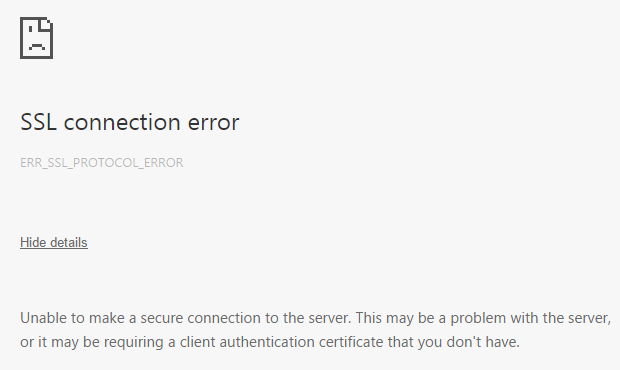
Обратите свое внимание, что она может возникать не только в Google Chrome, но и на ряде других браузеров, которые созданы на базе Chromium: Яндекс.Браузер, Новая Opera, Comodo Dragon и т.д.
Проблема и решение
Хотелось бы сразу отметить, что причины, по которой возникает данная ошибка в браузере, могут быть не связаны между собой. Следовательно, решение для каждого случая будет индивидуальным. Поэтому я расскажу о нескольких возможных решениях.
- Первым делом необходимо обновить браузер. Да, тот же Хром автоматически обновляется, но в некоторых случаях обновление может быть отключено пользователем. Кроме того, нельзя исключать глюк самого приложения. Поэтому нажимаем на кнопку настроек, выбираем пункт «Справка/О браузере» и смотрим, установлена ли актуальная версия браузера.
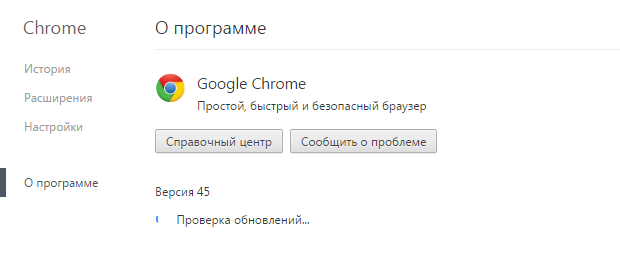
- Следуем далее. Обратите внимание на антивирусную систему. Дело в том, что она может блокировать протокол SSL как потенциально опасный, поэтому просто блокирует его. В этом случае можно попробовать отключить экраны антивируса на время и проверить, открывается ли сайт в этом случае. Кроме того, в настройках самой антивирусной программы нужно создать исключение для этого вида протокола.
- Если используется версия Windows XP SP2, ее необходимо обновить до версии SP3. Такое решение было найдено на одном из форумов и, если верить ответам пользователей, оно оказалось весьма действенным.
- Теоретически, проблема может скрываться в установленных плагинах в самом браузере. Зайдите в настройки, выберите пункт «Расширения» и отключите все имеющиеся там расширения. Если после этого вы смогли зайти на сайт, значит, дело именно в расширении и вам осталось лишь найти, какое из них блокирует соединение (отключайте расширения по одному и найдете виновника).
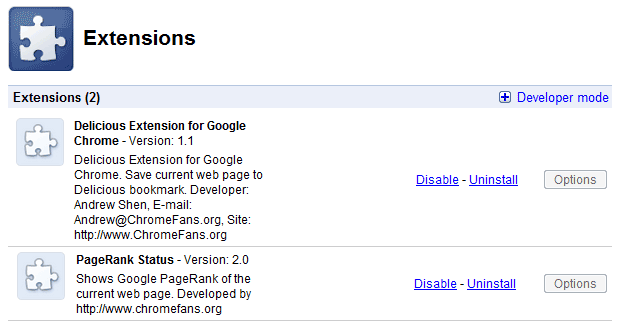
- Проверьте настройки прокси. Зайдите в настройки браузера, найдите подраздел «Сеть» и нажмите на кнопку «Изменить настройки прокси-сервера». Если в настройках сети указан прокси-сервер, возможно, что дело как раз-таки в нем. Выберите «Автоматическое определение параметров» и зайдите на сайт.
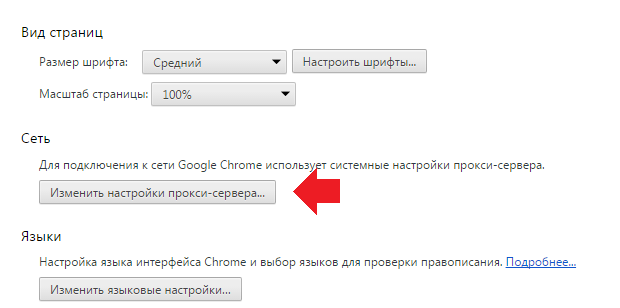
- Как вариант, проблема может быть в самом сайте. Но пока с ней не разберется владелец сайта, на сам сайт вы вряд ли сможете попасть.
О своих решениях проблемы вы можете рассказать нам с помощью комментариев.
fulltienich.com
Предупреждение «Подключение не защищено» в Google Chrome по протоколу https

«Нельзя, но если очень хочется, то можно,» — это про работу в Google Chrome по протоколу https при отсутствии сертификата SSL на сервере или когда сертификат просрочен или ещё каким способом исчерпавшим свою валидность. Например, при попытке зайти в ISP-менеджер на сервере без установленного SSL-сертификата, вываливается предупреждение от Google Chrome «Ошибка нарушения конфиденциальности». Что в таких случаях делать, рассмотрим ниже.
Знаем ли мы куда идёт и чего нам там нужно?
Если вывалилась ошибка «Подключение не защищено» в Google Chrome, то нужно понять, куда и зачем мы идём. Если это ссылка от друга/подруги, то можно уточнить, почему так всё странно выглядит и всё ли в порядке. Если же мы шли на страницу банка, социальных сетей, почты или ещё какой большой ресурс, а тут нам прилетело «Злоумышленники могут пытаться похитить ваши данные с сайта», наверное стоит закрыть эту страницу и пойти ещё куда (например, в магазин за пивом). =)
Как выглядит страница «Подключение не защищено» в Google Chrome и как пройти дальше на сайт
Если мы уверены, что ссылка правильная и точно знаем, что нам нужно её открыть, то стоит продолжить, прочитав предупреждение:
Подключение не защищено
Злоумышленники могут пытаться похитить ваши данные с сайта site.ru (например, пароли, сообщения или номера банковских карт).NET::ERR_CERT_COMMON_NAME_INVALID
Автоматически отправлять системную информацию и контент страниц в Google, чтобы улучшить распознавание опасных приложений и сайтов.
Выглядит это всё примерно так:

И для продолжения нужно нажать на ссылку «Дополнительные сведения», расположенную внизу слева.
Возможно, сервер настроен неправильно или кто-то пытается перехватить ваши данные.
После этого откроется дополнительная информация типа:
Не удалось подтвердить, что это сервер site.ru. Его сертификат безопасности относится к trali.vali.com. Возможно, сервер настроен неправильно или кто-то пытается перехватить ваши данные.
Выглядит это примерно так:

Тут есть возможность ещё раз подумать и решить, а нужно ли туда переходить.
Если нужно, то переходим по ссылке в самом низу страницы: «Перейти на сайт site.ru (небезопасно)»
Всё хорошо, что хорошо кончается
Если с сайтом действительно всё в порядке (просто SSL-сертификата нет или ещё что), то сайт откроется и по нему можно будет полазить:

Google Chrome при этом всё равно не успокоится и будет выдавать в начале адресной строки браузера красное предупреждение «Не защищено», но кого это волнует? Таков уж протокол https, в отличие от http, что с ним не всё так просто. =)
Не вдаваясь в подробности о протоколе https
Не буду пока грузить лишними подробностями. Просто немного сведений от support.google.com:
"Подключение не защищено", NET::ERR_CERT_AUTHORITY_INVALID, ERR_CERT_COMMON_NAME_INVALID, NET::ERR_CERT_WEAK_SIGNATURE_ALGORITHM или "Ошибка сертификата SSL"
- Если ошибка связана с SHA-1, попросите владельца сайта обновить сертификат сайта. Подробнее о том, почему сертификаты SHA-1 не поддерживаются…
- Если ошибка связана с HSTS, сертификатами конфиденциальности или недопустимыми названиями, выполните перечисленные ниже действия.
Шаг 1. Подтвердите подключение
Чтобы воспользоваться общедоступной сетью Wi-Fi (например, в кафе или аэропорту), сначала подключитесь к ней, открыв любую веб-страницу с префиксом http://.
- Перейдите на сайт, адрес которого начинается с http://, например http://example.com.
- На открывшейся странице подтвердите подключение к Интернету.
Шаг 2. Откройте веб-страницу в режиме инкогнито (только на компьютере)
Попробуйте открыть нужную страницу в режиме инкогнито.
Если это помогло, значит ошибка вызвана расширением Chrome. Чтобы устранить проблему, отключите его. Подробнее об управлении расширениями Chrome…
Шаг 3. Обновите операционную систему
Убедитесь, что на устройстве установлена последняя версия Windows, Mac OS или другой операционной системы.
Шаг 4. Временно отключите антивирусную программу
Антивирусные программы с функцией защиты или сканирования HTTPS мешают защитной системе Chrome.
Чтобы устранить проблему, отключите антивирусное ПО. Если после этого веб-страница открылась, вы сможете просматривать защищенные сайты, отключив антивирус.
Завершив работу с сайтом, не забудьте снова включить антивирусную программу.
Шаг 5. Обратитесь за помощью
Если проблему решить не удалось, обратитесь к владельцу сайта или посетите Справочный форум Chrome.
Резюме
Но, в общем, если следовать рекомендациям Google, то всё может кончится покупкой нового компьютера, хотя не всё так страшно. Как я и написал в самом начале: «Нельзя, но если очень хочется, то можно,» — главное знать, чего хочется. ;)
Заберите ссылку на статью к себе, чтобы потом легко её найти ;)
Выберите, то, чем пользуетесь чаще всего:
Спасибо за внимание, оставайтесь на связи! Ниже ссылка на форум и обсуждение ; )
mb4.ru
Внутренняя ошибка связи в Google Chrome
Браузером Google Chrome пользуется больше трети населения земли. Такая популярность обусловлена приятным интерфейсом, а также большим выбором расширений, разработанных для удобства работы в Сети. Однако периодически пользователи, занимающиеся серфингом сайтов, сталкиваются с внутренней ошибкой связи ERR_CONNECTION_REFUSED. Эта надпись может появиться в самый неожиданный момент, что вызывает оправданное замешательство. Разобраться с этой проблемой сразу получается далеко не у всех.
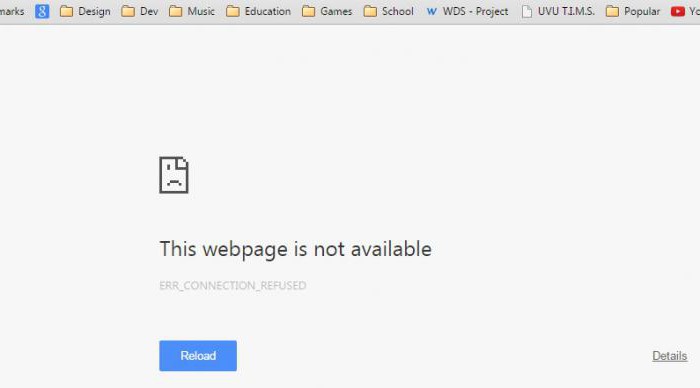
Причины
Существует множество объяснений того, почему пользователь столкнулся с внутренней ошибкой связи Google Chrome. Чаще всего причиной является локальная сеть, настройки который были изменены самим пользователем или программным обеспечением его ПК. Если в нем предусмотрена работа через прокси, то это вполне могло привести к подобной ошибке.
Кэш удобен, когда нужно быстро перейти на сайт, который посещался раннее, однако это же и приводит к сбоям, вызывающим внутренние ошибки связи. Чтобы исправить ситуацию, необходимо проверить все возможные варианты и выявить причину возникшей проблемы.
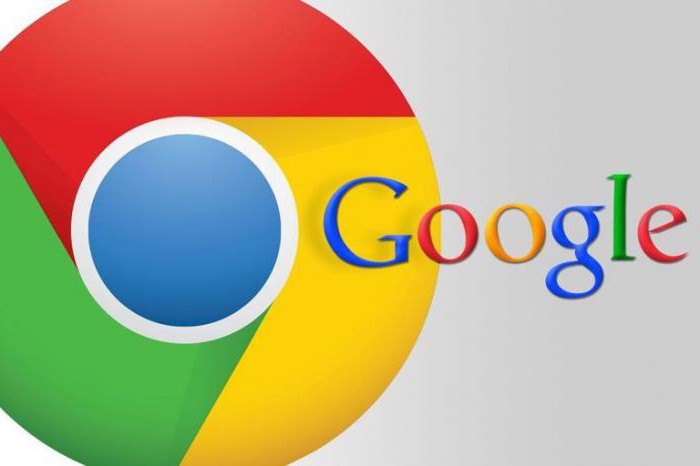
Проверка локальной сети
Если параметры сети были сбиты, то это будет препятствовать соединению с некоторыми узлами. Чтобы избавиться от проблемы, необходимо произвести простейшие манипуляции:
- Зажать на клавиатуре Win (с логотипом Microsoft) и R.
- В открывшемся окне нужно ввести inetcpl.cpl и нажать «Ввод».
- На экране появится новое окошко, в котором необходимо перейти во вкладку «Подключения» и найти там кнопку «Настройки сети».
- Откроется новое окно. В нем нужно поставить галочку напротив «Использовать прокси-сервер для локальных подключений». Если она уже стоит, то необходимо ее, наоборот, снять.
- Нажать «Подтвердить» во всех открытых окнах и перезагрузить ПК.
После включения компьютера необходимо зайти в браузер и убедиться, что внутренняя ошибка связи исчезла. Если ничего не изменилось, то причина разрыва соединения не связана с локальными сетями.
DNS-серверы
Смена настроек серверов может помочь исправить ошибку. Для этого нужно изменить автоматически выставленные адреса сервера на те, которые официально предоставляет компания Google.
Чтобы это сделать, достаточно произвести несколько манипуляций:
- Снова нажать комбинацию Win и R.
- Вписать в появившейся строке ncpa.cpl и подтвердить ввод команды.
- В открывшемся окне нужно выбрать активное подключение и кликнуть по нему 2 раза левой клавишей мыши.
- Откроется новая вкладка, в которой необходимо нажать на кнопку «Свойства».
- Появится еще одно окно. В нем нужно дважды кликнуть на «Протокол Интернета версии 4».
- Откроется третье окно. Тут необходимо активировать «Использовать следующие адреса DNS» и указать в качестве предпочтительного сервера 8.8.8.8, а для альтернативного – 8.8.4.4.
- Подтвердить все изменения.
- Проверить браузер на наличие внутренней ошибки связи.
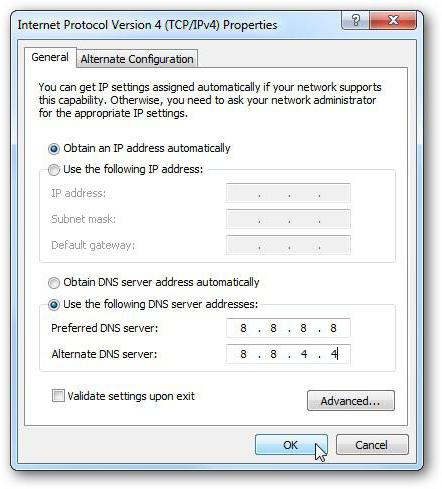
Очистка сохраненных данных cookies
Как уже говорилось ранее, хранить историю посещений интернет ресурсов очень удобно. Благодаря этой функции значительно облегчается работа вебмастеров, которые занимаются таргетированной рекламой и многим другими вещами. Тем не менее иногда файлы «куки» становятся причиной внутренней ошибки связи. Что делать в этой ситуации?
Достаточно просто зайти в настройки браузера. После этого нужно перейти в раздел личных данных и очистить всю историю посещений, включая cookies и кэш. Удалять нужно все файлы. Если очистить только те данные, которые накопились за последнюю неделю, то ситуация не изменится, и браузер по-прежнему будет выдавать ошибку.
Если ничего из этого не помогло, то стоит посмотреть настройки брендмауэра и антивируса. Иногда ошибка исчезает после переустановки последнего. Однако перед этим лучше попробовать отключить антивирус на несколько минут и проверить работу браузера.
fb.ru











